TOP >> Windows 10 で、マウスカーソルも一緒に画面キャプチャする方法
最近、自分がやろうと思ってなかなか見つけられなかったことだったので書いておきます。
IrfanView というWindows 10 の ストアアプリ を使う方法になります。
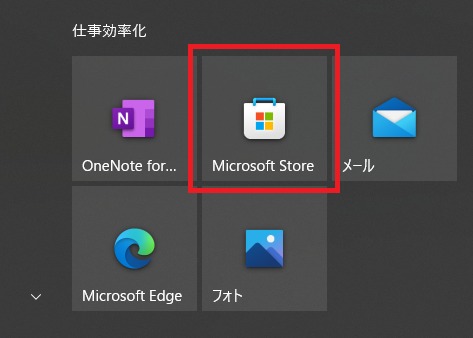
Windows 10 で、Microsoft Storeを開きます。
検索(虫眼鏡のところ)で、Irfan で検索する。
ご利用のパソコンが 64Bit版(最初からWindows 10 が入ってるモデルならたぶん64Bit)ならば「IfranView64」を、32Bit版ならば「IrfanView」をクリックしてダウンロードしてください。
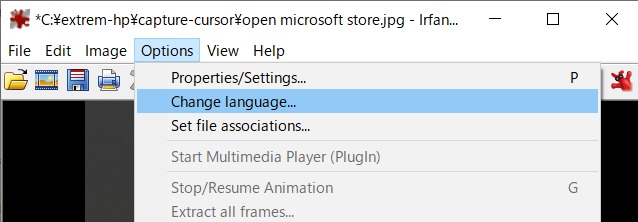
IrfanViewを起動したら「Option」-「Language」で、Japanese を選択して、表示メニューを日本語にしておきましょう。
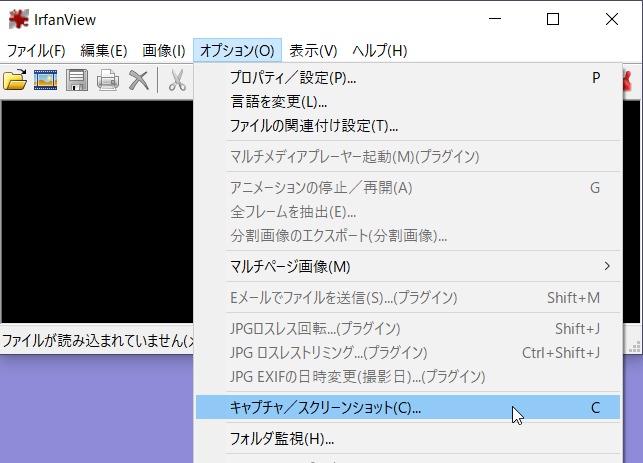
次に、オプション - キャプチャ/スクリーンショット のところを開きます。
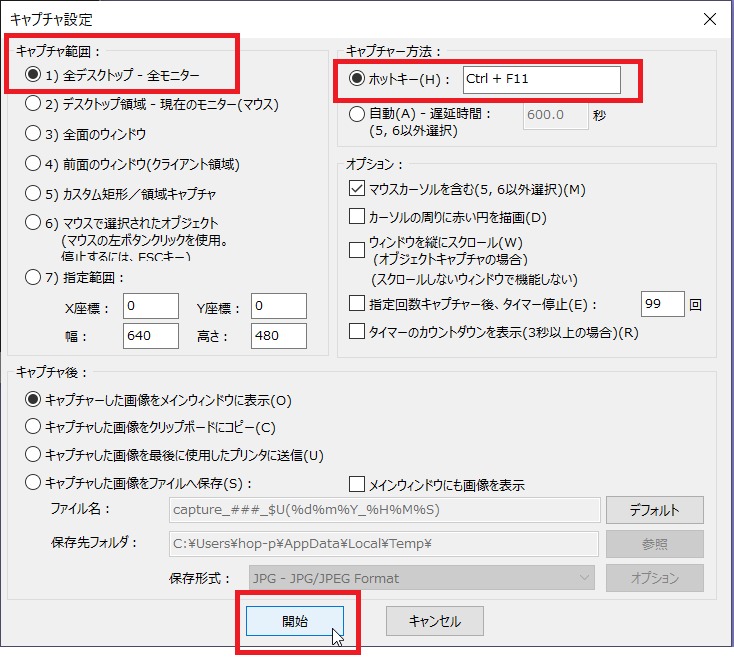
上画像のように(または お好みの)設定されていることを確認して、「開始」ボタンを押します。
キャプチャーしたい位置にマウスカーソルを置いたところで、上で設定してあるホットキー(Ctrl + F11)を押して画面をキャプチャーします。
これでマウスカーソルも入った画面をキャプチャーできました。 あとは Irfanを使うなどしてお好きに加工したりして保存してください。
自分が最近ちょっと調べた範囲だと、『「拡大鏡」を使う方法』などが多く出てきたのですが、今の Windows 10 ではその方法ではマウスカーソルは消えてしまいました。
Windows 10 標準のアプリでは実現不可能?!ですが、IrfanViewはかなり実績のある人気のアプリなので、この機会に使いこなせるようになるのもいいかもしれないですね。
誰かの参考になれば幸いです。
IrfanView というWindows 10 の ストアアプリ を使う方法になります。
まずは IrfanViewアプリをインストール
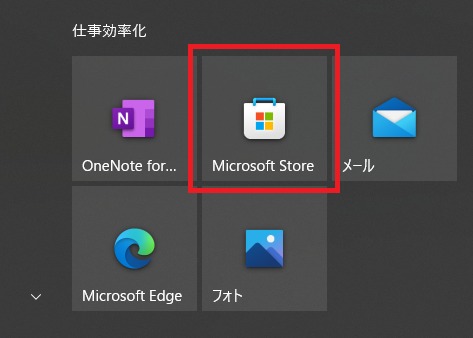
Windows 10 で、Microsoft Storeを開きます。
検索(虫眼鏡のところ)で、Irfan で検索する。
ご利用のパソコンが 64Bit版(最初からWindows 10 が入ってるモデルならたぶん64Bit)ならば「IfranView64」を、32Bit版ならば「IrfanView」をクリックしてダウンロードしてください。
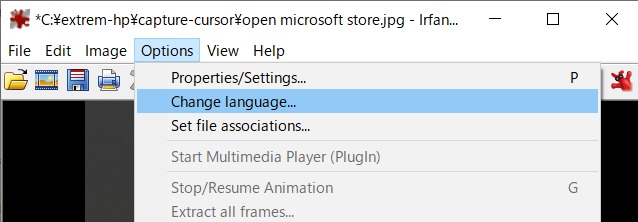
IrfanViewを起動したら「Option」-「Language」で、Japanese を選択して、表示メニューを日本語にしておきましょう。
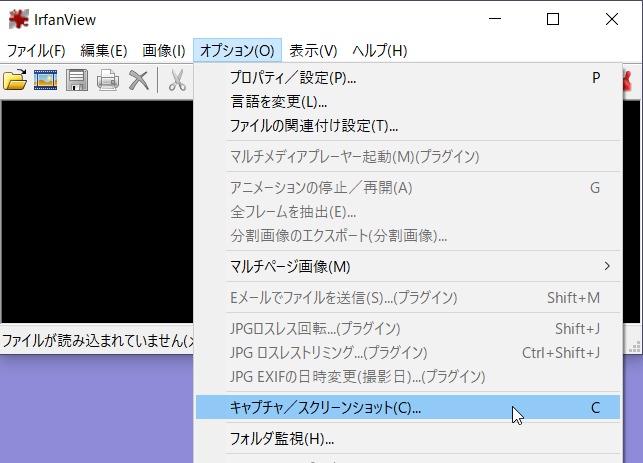
次に、オプション - キャプチャ/スクリーンショット のところを開きます。
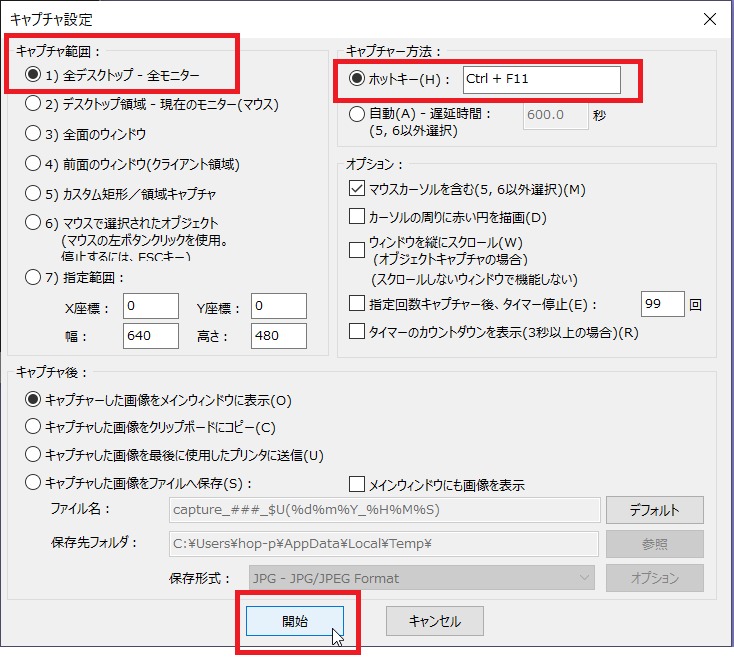
上画像のように(または お好みの)設定されていることを確認して、「開始」ボタンを押します。
キャプチャーしたい位置にマウスカーソルを置いたところで、上で設定してあるホットキー(Ctrl + F11)を押して画面をキャプチャーします。
これでマウスカーソルも入った画面をキャプチャーできました。 あとは Irfanを使うなどしてお好きに加工したりして保存してください。
自分が最近ちょっと調べた範囲だと、『「拡大鏡」を使う方法』などが多く出てきたのですが、今の Windows 10 ではその方法ではマウスカーソルは消えてしまいました。
Windows 10 標準のアプリでは実現不可能?!ですが、IrfanViewはかなり実績のある人気のアプリなので、この機会に使いこなせるようになるのもいいかもしれないですね。
誰かの参考になれば幸いです。